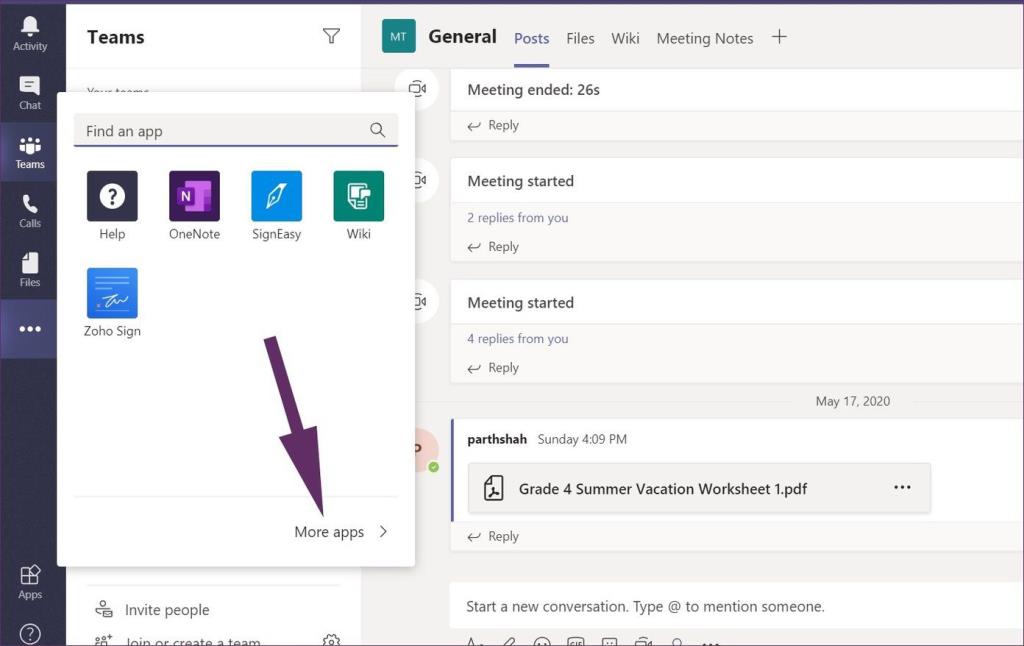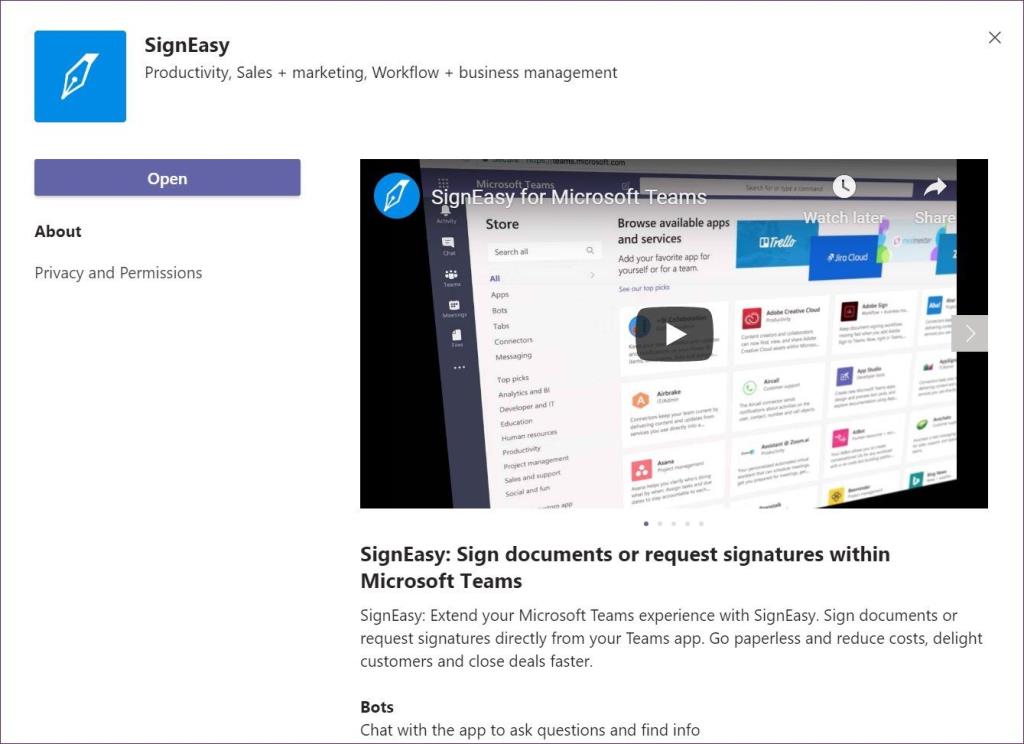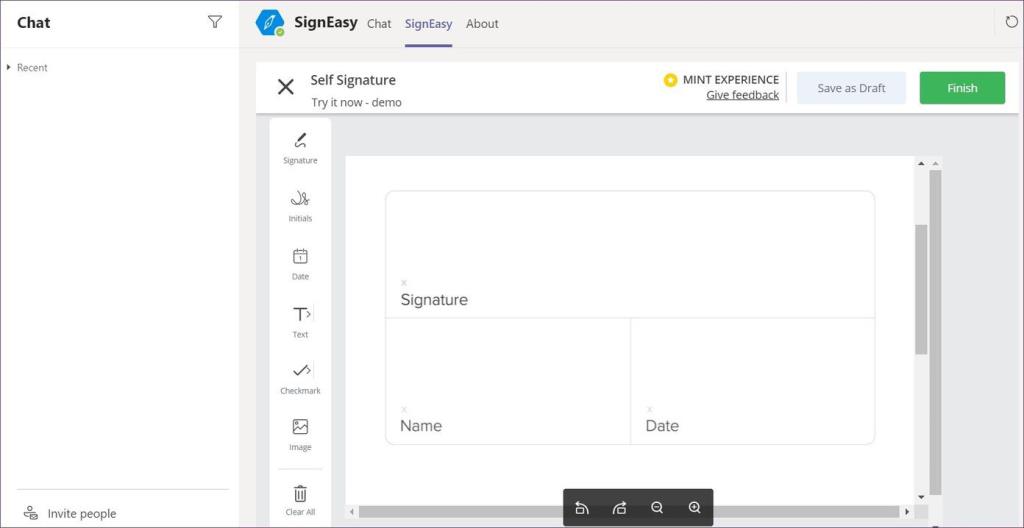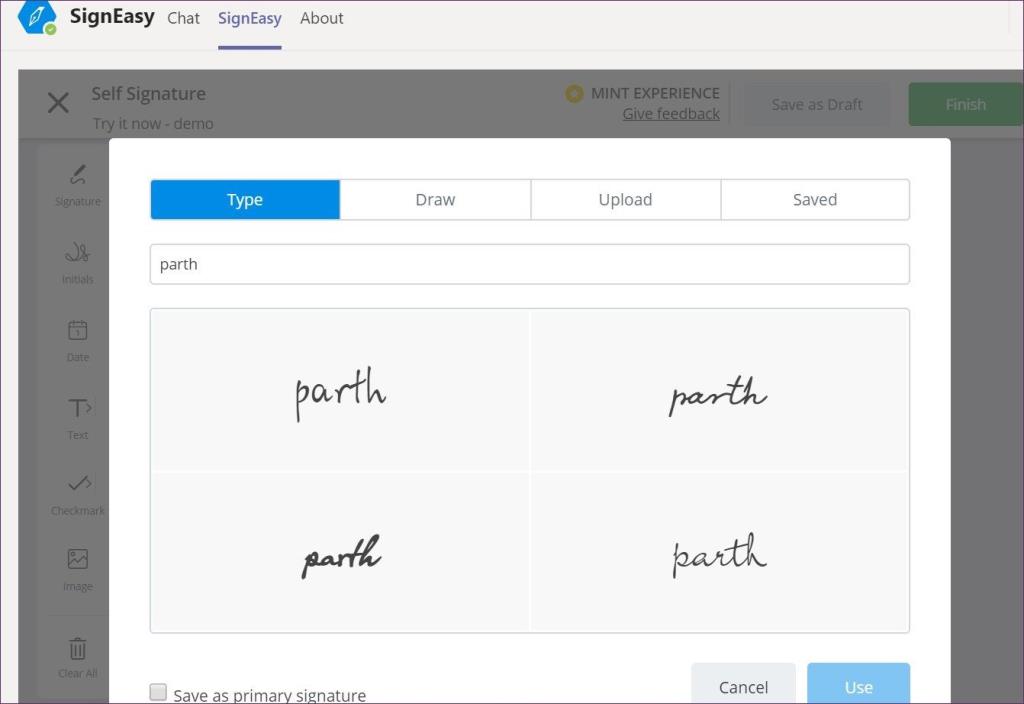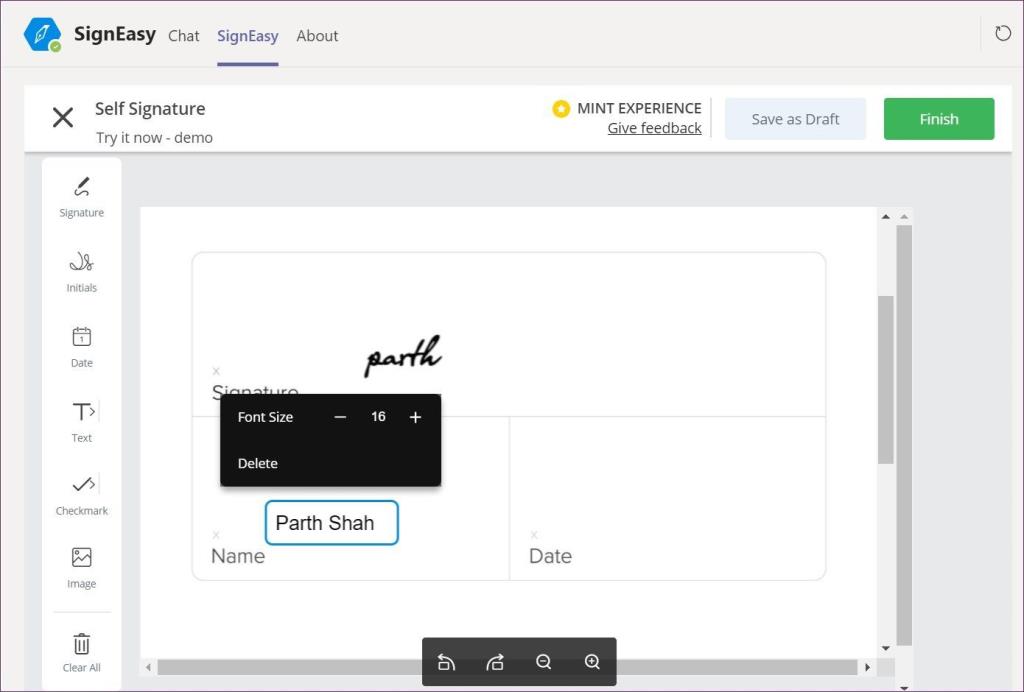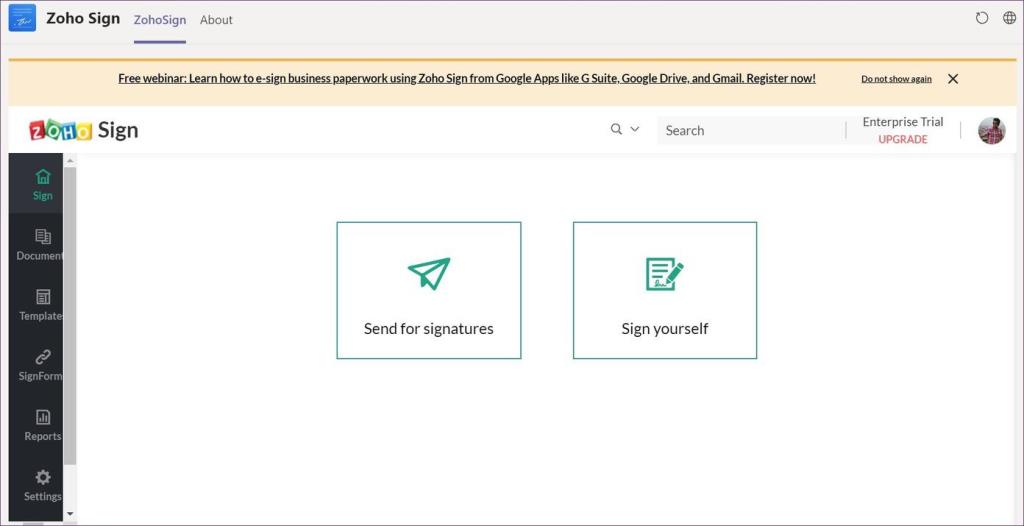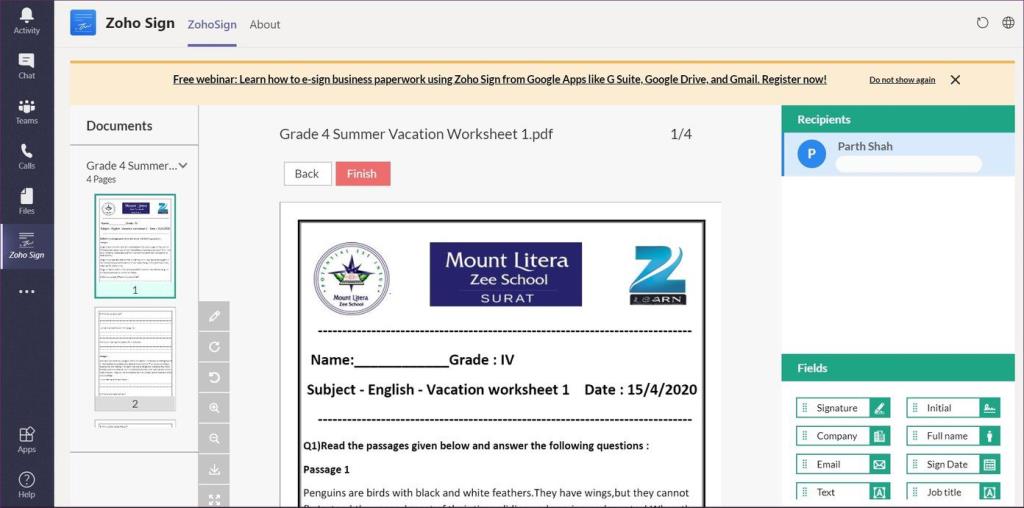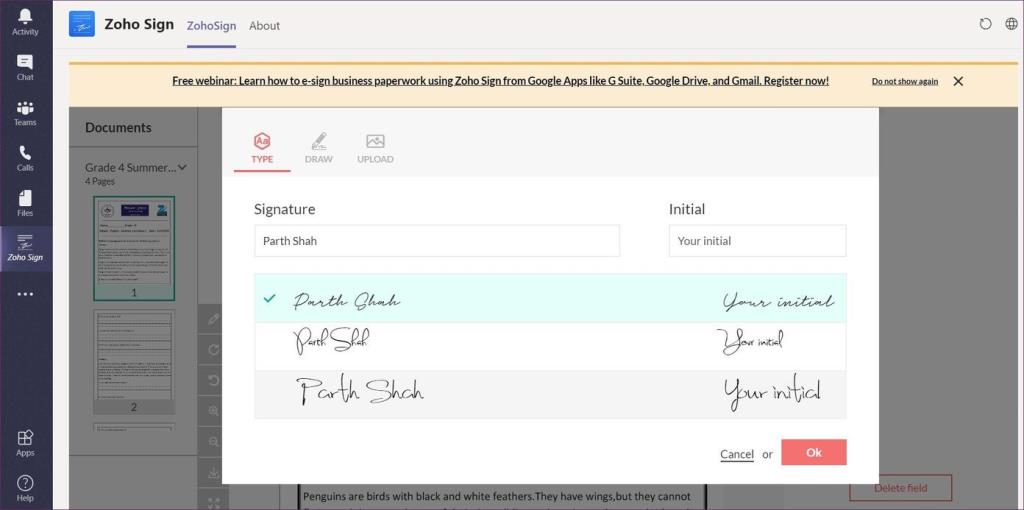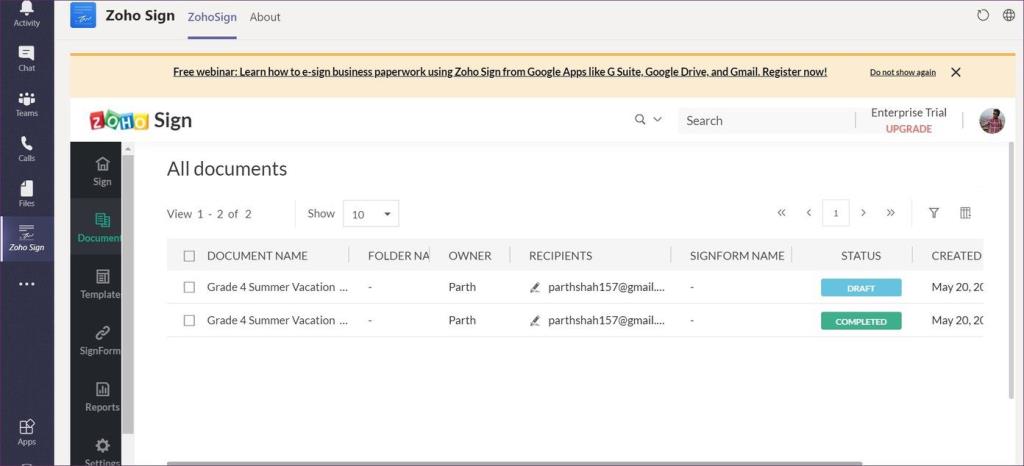Pangkalan pengguna Microsoft Teams semakin melonjak . Banyak syarikat di seluruh dunia beralih kepada Microsoft Teams untuk membolehkan pasukan mereka bekerjasama dan membincangkan idea, projek dan banyak lagi. Kredit kepada Microsoft, ciri baharu semakin berkurangan untuk apl itu dengan pantas. Selain daripada mengemas kini fungsi panggilan video , Microsoft juga menampung tugas lain seperti menandatangani dokumen dalam apl Pasukan. Itu agak berguna untuk menandatangani dan berkongsi dokumen dengan cepat.

Microsoft memanfaatkan suite Microsoft 365 dan penyepaduan OneDrive untuk berkongsi dan menghantar fail antara saluran.
Selain daripada berkongsi skrin, anda mungkin mahu menandatangani dan berkongsi beberapa dokumen dengan cepat juga. Anda boleh memuat turunnya, membuka editor PDF atau perisian tandatangan digital, mengimport dokumen, menandatanganinya dan kemudian menghantarnya ke Microsoft Teams. Atau anda boleh terus membuka dokumen dalam Microsoft Teams dan menandatanganinya menggunakan kaedah yang dicadangkan di bawah. Tidak memerlukan sebarang perisian tambahan pada PC atau Mac untuk menandatangani dokumen.
Siaran ini akan membimbing anda tentang cara anda boleh menandatangani dokumen dalam Microsoft Teams menggunakan SignEasy dan Zoho Sign. Mari kita mulakan.
Tandatangan Dokumen Menggunakan SignEasy dalam Microsoft Teams
SignEasy ialah perisian khusus untuk menambah dan menyertakan tandatangan digital. Syarikat itu menawarkan aplikasi untuk Microsoft Teams. Ikuti langkah di bawah untuk menandatangani dokumen dalam Microsoft Teams.
Langkah 1: Buka Microsoft Teams dan ketik pada menu tiga titik dalam bar sisi.
Langkah 2: Daripada menu berikut, ketik pada Lagi pilihan apl. Itu akan membuka gedung aplikasi khusus untuk Microsoft Teams.
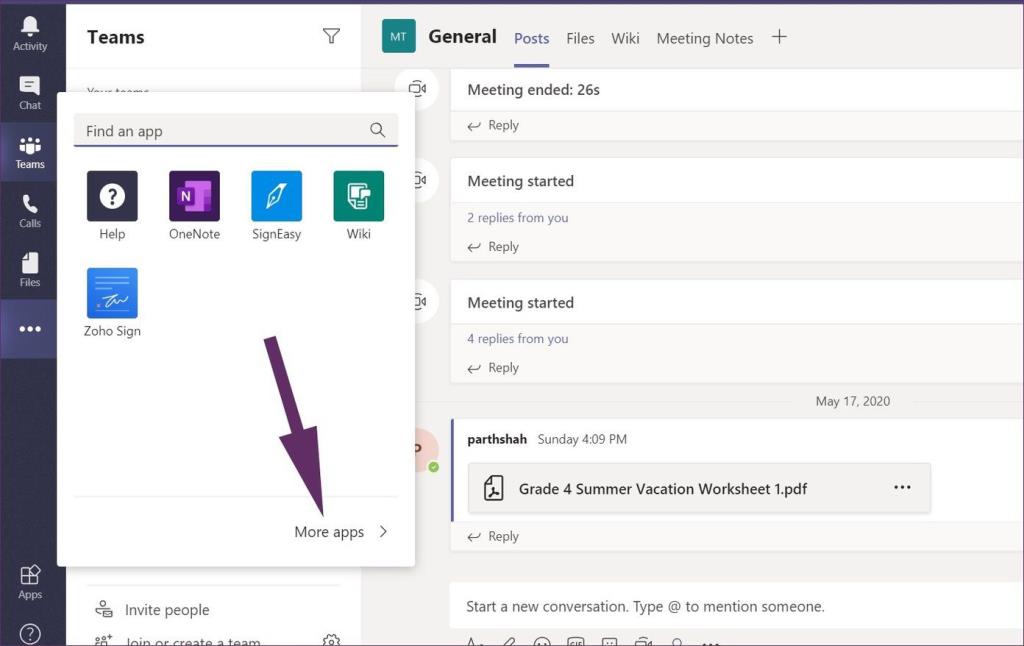
Langkah 3: Daripada bar carian di penjuru kiri sebelah atas, cari SignEasy dan pilih tambah untuk memasang apl dalam Microsoft Teams.
Langkah 4: Selepas pemasangan berjaya, anda akan menemui aplikasi di bar sisi.
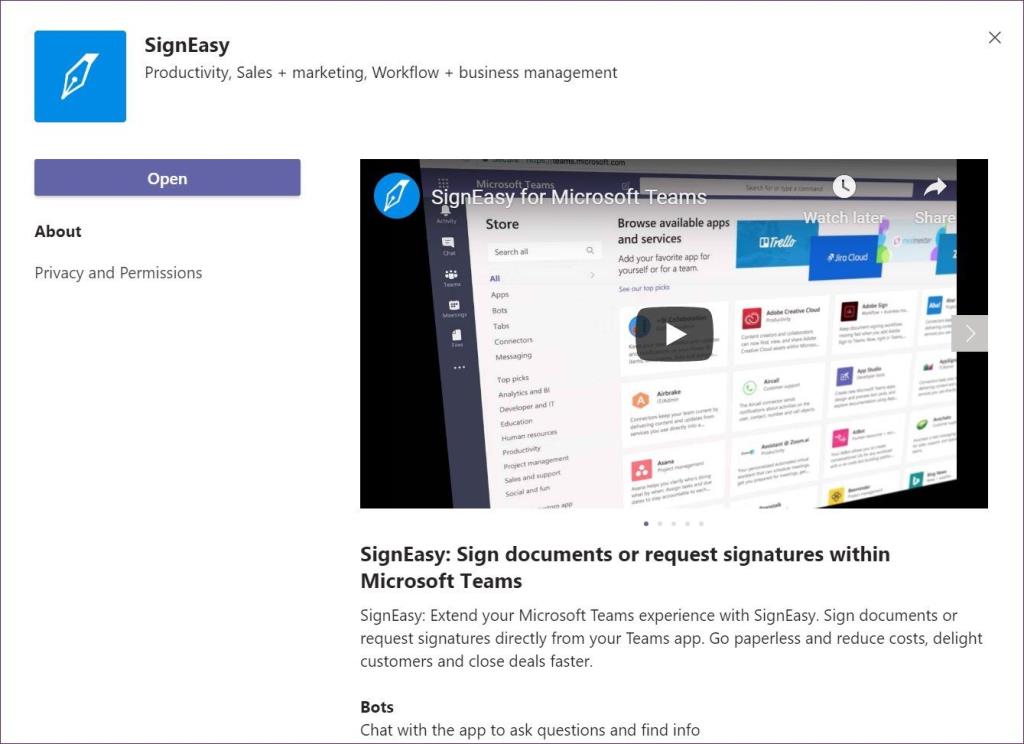
Langkah 5: Ketik pada SignEasy dan buat akaun untuk perkhidmatan tersebut.
Langkah 6: Selepas pendaftaran berjaya, anda akan menemui tab SignEasy dalam apl.
Langkah 7: Anda boleh seret dan lepaskan fail dalam SignEasy. Ketik Import dan tambah fail daripada PC.
Anda boleh menandatangani dokumen, menambah inisial, tarikh, teks, tanda semak, dan juga menambah imej pada dokumen.
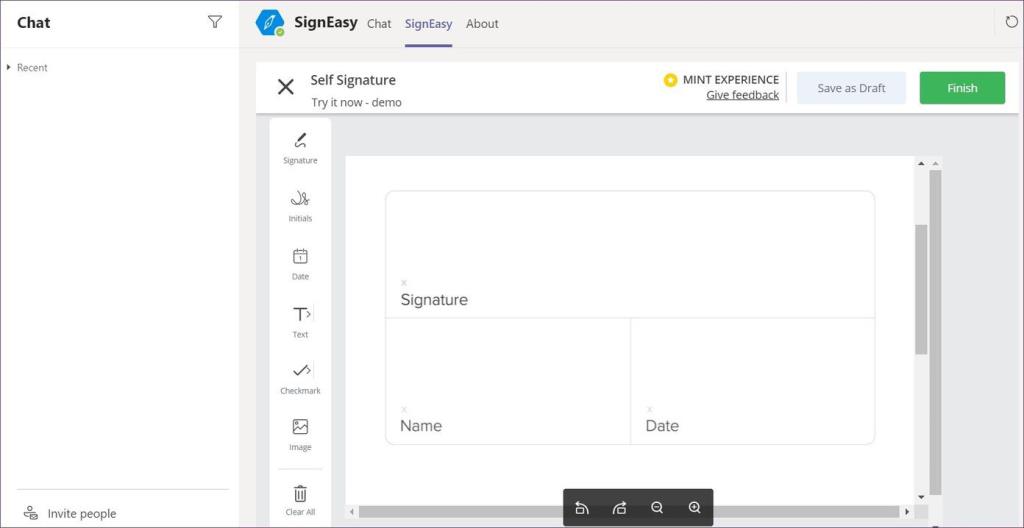
Saya suka cara SignEasy menawarkan pilihan yang berbeza untuk menandatangani dokumen. Anda boleh mengetik pada menu Tandatangan di bar sisi dan menawarkan pelbagai jenis tanda dengan nama, keupayaan untuk melukis tandatangan, pilihan untuk memuat naik tanda dari PC, atau tandatangan yang disimpan.
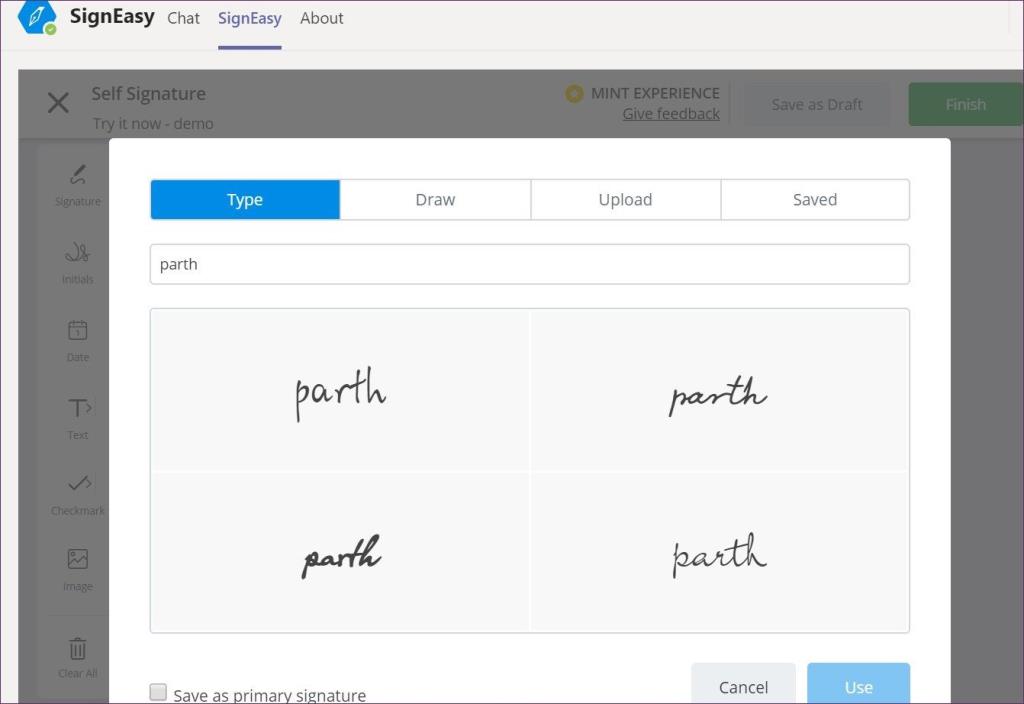
Saya kebanyakannya memilih tanda daripada menu jenis dan menyimpannya sebagai tandatangan utama untuk kegunaan masa hadapan.
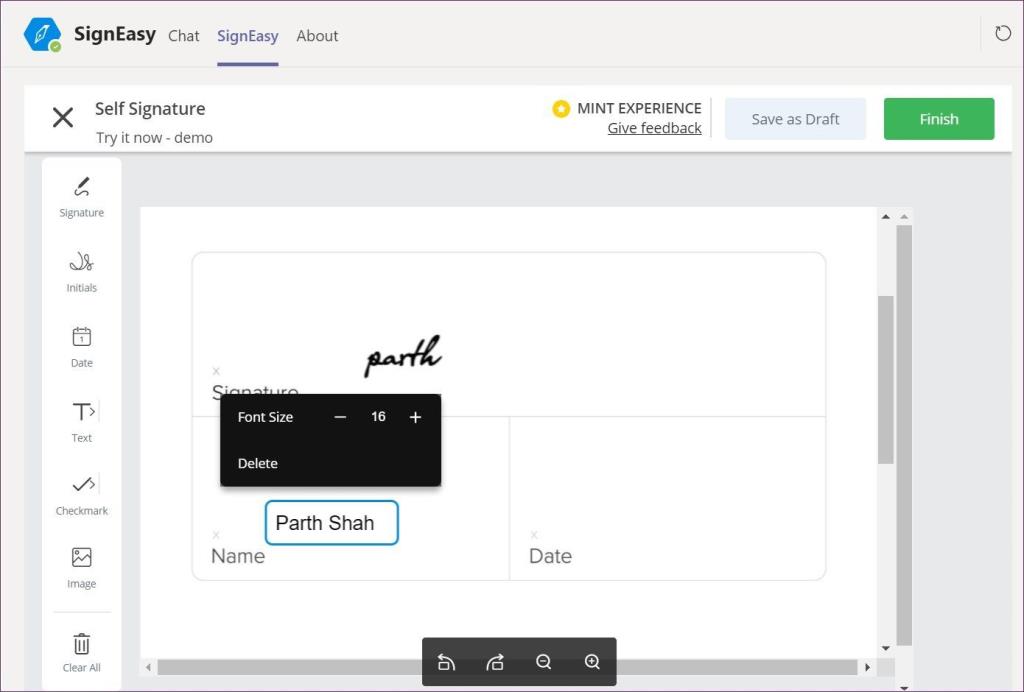
Selepas mengisi butiran yang diperlukan, anda boleh memuat turun dokumen pada peranti dan berkongsinya di kalangan ahli Microsoft Teams. SignEasy menawarkan percubaan percuma selama 14 hari, dan selepas itu, pelan berbayar bermula pada $7 sebulan.
Tandatangan Dokumen Menggunakan Zoho Log masuk Microsoft Teams
Zoho Sign ialah alternatif terbaik untuk SignEasy. Jika anda menggunakan apl Zoho, maka anda harus mempertimbangkan untuk menggunakan penyelesaian Zoho untuk menandatangani dokumen dalam Microsoft Teams . Pergi melalui langkah-langkah di bawah.
Langkah 1: Buka Microsoft Teams dan navigasi ke menu tiga titik dalam bar sisi.
Langkah 2: Ketik pada Lagi pilihan apl dan buka gedung aplikasi khusus untuk Microsoft Teams.
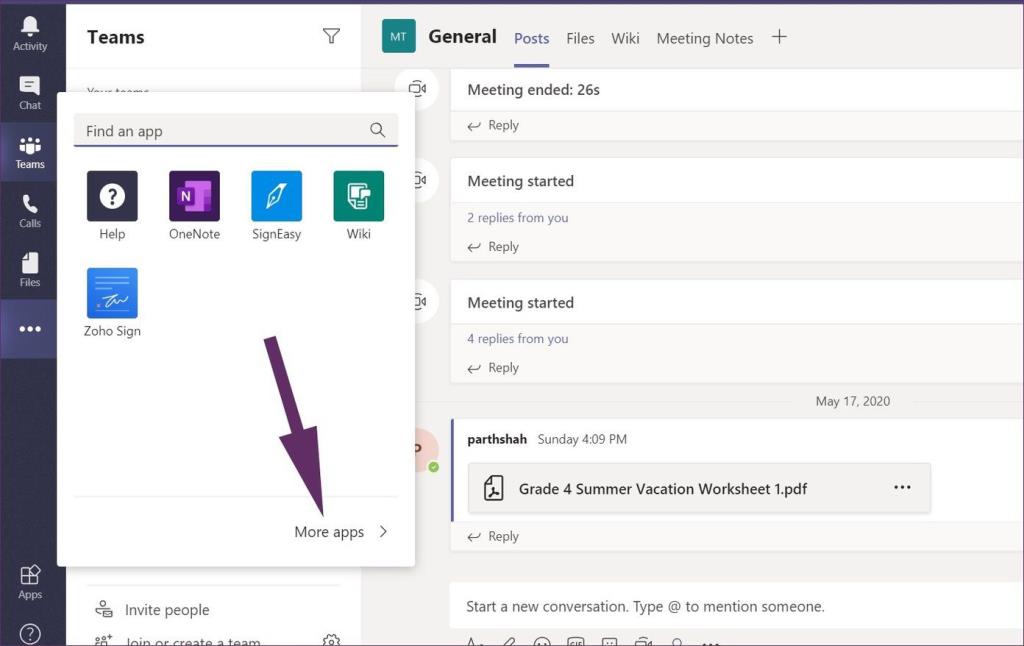
Langkah 3: Daripada bar carian di penjuru kiri sebelah atas, cari Zoho Sign dan pilih tambah untuk memasang apl dalam Microsoft Teams.

Langkah 4: Selepas pemasangan berjaya, buka aplikasi Zoho Sign dari bar sisi dan log masuk menggunakan bukti kelayakan Zoho. Jika anda menggunakannya buat kali pertama, kemudian daftar untuk perkhidmatan tersebut.
Langkah 5: Muat naik fail atau gunakan seret dan lepas untuk menambah dokumen dalam Zoho Sign.
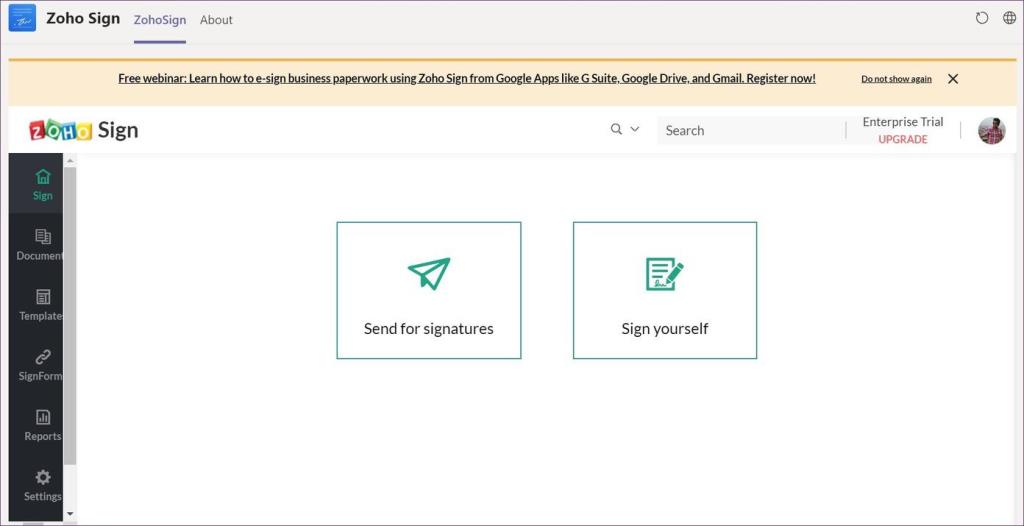
Zoho akan membuka dokumen dalam Microsoft Teams dan anda boleh memilih daripada pelbagai pilihan untuk mengedit PDF . Ia termasuk tandatangan, parap, butiran syarikat, e-mel, teks, jawatan, tarikh, menggunakan seret dan lepas dari bar sisi.
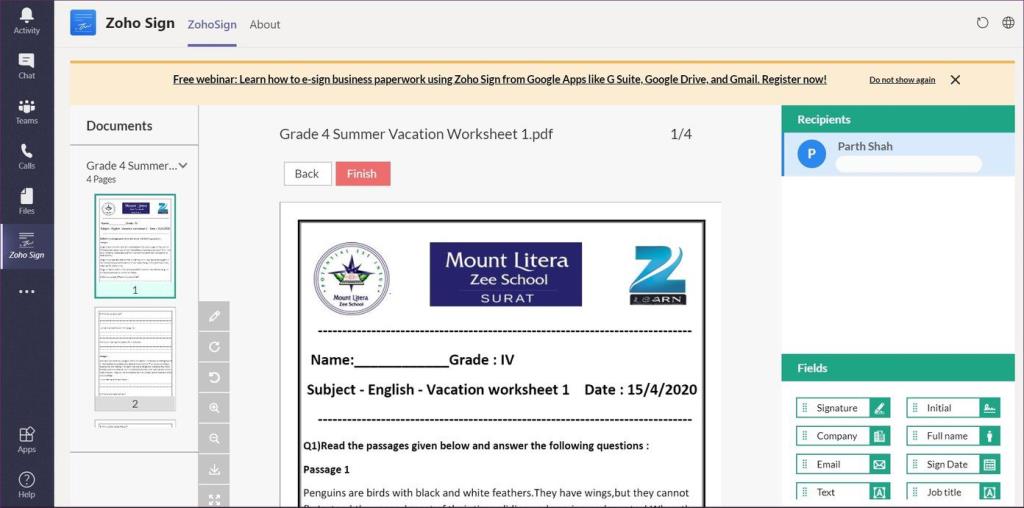
Untuk menandatangani dokumen, pilih fungsi tandatangan dan letakkannya dalam dokumen. Anda boleh memilih daripada tandatangan terbina dalam, lukis tandatangan anda menggunakan pen merah/hitam/hijau, atau muat naik tandatangan daripada PC. Saya mendapati tandatangan terbina dalam lebih profesional daripada tawaran SignEasy.
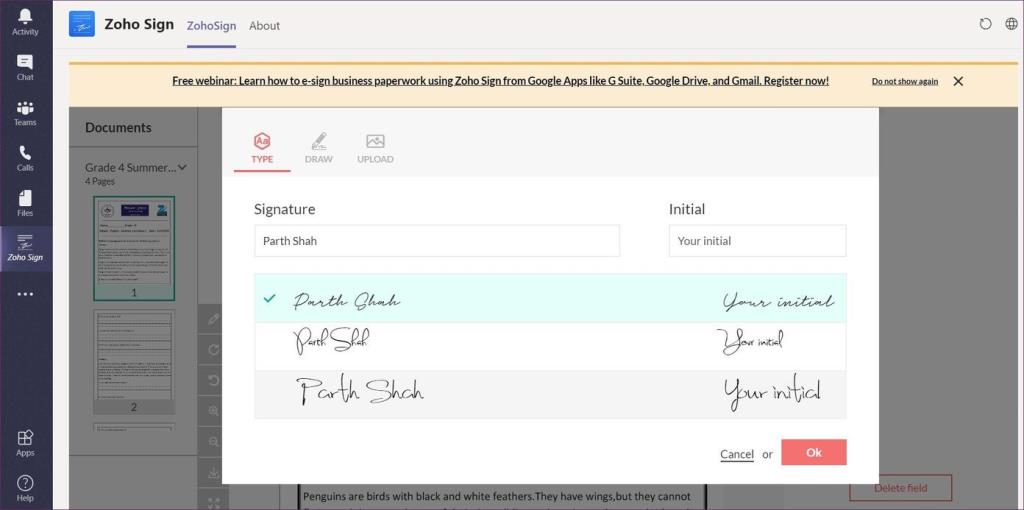
Selepas selesai menyunting, tekan Simpan dan ia akan menyimpannya dalam pustaka Zoho. Anda boleh mengaksesnya dari menu Dokumen. Kini, anda boleh berkongsi dokumen yang ditandatangani dengan ahli pasukan di saluran Pasukan.
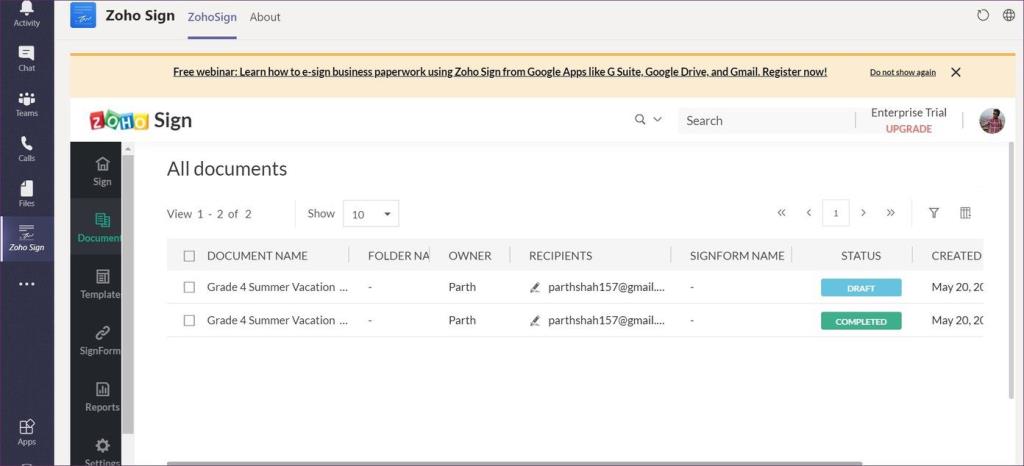
Tandatangan Dokumen semasa Dalam Perjalanan
Jadi apabila anda perlu menandatangani dan menghantar dokumen dengan segera, anda boleh melakukan perkara yang sama menggunakan Microsoft Teams. Kedai aplikasi khusus dalam Microsoft Teams ialah tambahan yang sangat baik kepada perisian popular. Alat tambah tidak terhad kepada perisian produktiviti sahaja. Anda akan menemui pengurusan projek, pendidikan dan apl untuk jabatan dan pembangun IT juga. Selepas menyediakan Microsoft Teams, sila lawati gedung aplikasi dan muat turun aplikasi yang berkaitan untuk anda.
Seterusnya: Adakah anda tahu pengguna boleh mengaburkan latar belakang semasa panggilan video dalam Microsoft Teams? Baca siaran di bawah untuk mengetahui cara menggunakan fungsi dalam perisian Teams.